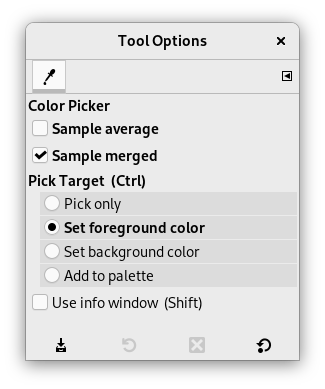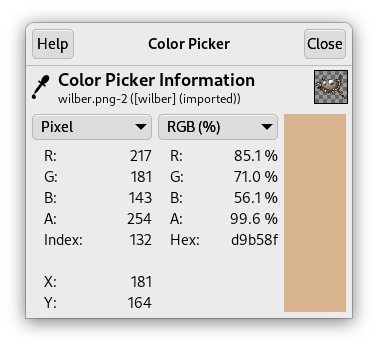Værktøjet Farvevælger bruges til at vælge en farve på et billede, der er åbnet på din skærm. Ved at klikke på et punkt på et billede kan du ændre den aktive farve til den, der er placeret under markøren. Som standard arbejder værktøjet på det aktive lag, men med indstillingen Basér farve på alle lag kan du få fat i farven, som den er i billedet, som resultat af kombinationen af alle lag. Kun farver i synlige lag bruges. Farvevælgerens informationsvindue åbnes, når du klikker på billedet.
Der er forskellige måde at aktivere værktøjet på:
-
I hovedmenuen: → .
-
Ved at klikke på værktøjsikonet
i Værktøjskassen.
-
Ved at bruge tastaturgenvejen O.
-
Ved at trykke på Ctrl-tasten, mens du bruger et maleværktøj. Farvevælgerdialogen åbnes ikke under denne handling, og værktøjet forbliver uændret, når du slipper tasten. Ikke desto mindre kan du få oplysninger ved at bruge Markørvinduet.
- Ctrl
-
Ctrl gør ikke noget her. Men når du bruger et maleværktøj, kan du trykke på Ctrl for at vælge farver uden at skulle skifte til Farvevælgeren.
- Skift
-
Hvis indstillingen Brug infovindue (skift) ikke er markeret, åbnes Farvevælgerens informationsvindue, når du klikker på en pixel, mens Skift-tasten holdes nede.
![[Bemærk]](images/note.png)
Bemærk Markørinformation giver dig de samme oplysninger permanent. Bemærk, at standardindstillingen er Basér farve på alle lag.
Normalt vises værktøjsindstillingerne i et vindue under Værktøjskassen, så snart du aktiverer et værktøj. Hvis de ikke gør, kan du få adgang til dem fra hovedmenuen via → → , som åbner indstillingsvinduet for det valgte værktøj. Man kan også få adgang til de tilgængelige værktøjsindstillinger ved at dobbeltklikke på det tilsvarende værktøjsikon i Værktøjskassen.
- Prøvegennemsnit
-
Skyderen Radius justerer størrelsen på det firkantede område, der bruges til at bestemme en gennemsnitsfarve for det endelige valg. Når du holder markøren på laget, viser markøren størrelsen på firkanten eller radius.
- Basér farve på alle lag
-
Hvis du aktiverer denne indstilling, beregnes farven ikke kun ud fra værdierne i det aktive lag, men fra alle synlige lag.
Mere information kan findes i Ordlisten.
- Vælgermål (Ctrl)
-
- Vælg kun
-
Farven på den valgte pixel vil blive vist i en informationsdialog, men ellers ikke brugt.
- Skift forgrundsfarve
-
Forgrundsfarven, som vist i Værktøjskassens farveområde, vil blive indstillet til farven på den pixel, du klikker på.
- Skift baggrundsfarve
-
Baggrundsfarven, som vist i Værktøjskassens farveområde, vil blive indstillet til farven på den pixel, du klikker på.
- Føj til palet
-
Når denne boks er markeret, sendes den valgte farve til den aktive farvepalet. Se Paletredigering.
- Brug infovindue (skift)
-
Når denne indstilling er markeret, åbnes informationsvinduet automatisk. Med Skift-tasten kan du midlertidigt slå denne mulighed fra.